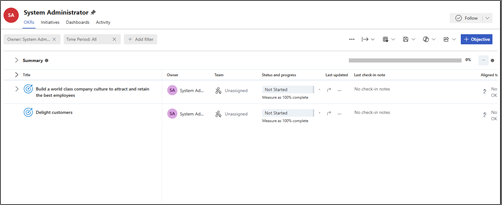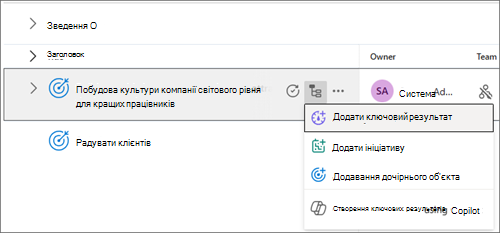Створення цілей, ключових результатів та ініціатив за допомогою Viva Goals
Microsoft Viva Goals дає змогу створювати та документувати цілі та ключові результати, щоб чітко зосередити увагу на зусиллях своєї команди. Ініціативи допомагають відстежувати роботу над завданнями та ключовими результатами.

Примітка.: У цьому відео ініціативи називають проектами.
У цій статті:
Створення цілі
Цілі – це те, чого ви хочете досягти. Вони є чіткими цілями.
Щоб створити мету, виконайте такі дії:
-
Перейдіть на сторінку Мої OKRs, My Teams або My Company з бічної навігації.
-
У верхньому правому куті виберіть +Цільова функція , щоб відкрити панель Нова мета.
-
Введіть заголовок цілі в текстовеполе.
-
У розділі Відомості виконайте наведені нижче дії.
Примітка.: Відомості в розділі Відомості буде встановлено за замовчуванням залежно від сутності, яку ви зараз переглядаєте, і вибраного періоду часу.
-
Вирівняти за : можна вибрати вирівнювання за ОКР.
-
Команда: призначити ОКR групі або залишити її непризначеною.
-
Власник : особи, відповідальні за мету.
-
Коли : період часу, протягом досягнення мети.
-
More Options
-
Призначення представника: Користувач, який може вносити зміни від імені власника.
-
Дозволи: установлення дозволів вирівнювання для цієї мети.
-
Позначки: Призначте підписи своїй меті.
-
Додати опис: Додатковий контекст для вашої мети.
-
-
Результат:Результат вимірюється у відсотках до завершення 100%. Ви також можете додати поетапні цілі.
-
Перебіг виконання та стан:Укажіть метод оновлення перебігу виконання та стану.
-
Виберіть, чи потрібно перебіг виконання оновлення з ключових результатів або якщо ви хочете оновити вручну.
-
Укажіть, чи слід оновлювати стан залежно від перебігу виконання або якщо потрібно оновити оновлення вручну.
-
Власник повернення з редагування. Призначте особу для виконання реєстрації для цієї мети.
-
Додайте рекомендації щодо оцінювання: Інструкції з відстеження перебігу виконання та оцінки цього ОКР.
-
5. Натисніть кнопку Створити, щоб зберегти свою мету.
6. Створена мета з'явиться в поданні списку.
Порада.: Щоб змінити мету, наведіть вказівник миші на мету, виберіть пункт Додаткові три крапки дії, а потім – Редагувати.
Створення ключового результату
Ключовими результатами є ваші вимірювані результати. Вони повинні бути амбітними, але досяжними і достатньо кількісними, щоб привести до об'єктивної оцінки.
Щоб створити ключовий результат:
-
Перейдіть до цілі, яку потрібно вирівняти.
-
Виберіть додати дочірній елемент > Додати результат ключа , щоб відкрити панель Новий результат ключа.
-
Введіть ім'я результату ключа в текстове поле Заголовок ключового результату .
-
Спочатку натисніть кнопку Додати метричну систему, щоб вибрати, як вимірюється ключовий результат.
-
Метричне ім'я: Заголовок, який ви будете відстежувати.
-
Цільове значення – це: Виберіть ключовий тип результату з розкривного списку, а потім – цільовий формат. Для деяких цільових типів можна також додати поетапні цільові об'єкти.
-
-
Потім виберіть метод оновлення перебігу виконання та стану.Перебіг виконання: Спосіб обчислення перебігу виконання для цієї мети. Ви можете вибрати оновлення вручну або підключитися до джерела даних для автоматичного оновлення перебігу виконання. Якщо потрібно підключитися до джерела даних, виберіть джерело та введіть потрібні відомості.
-
Власник повернення з редагування. Призначте особу для виконання реєстрації для цієї мети. За замовчуванням його буде встановлено власником.
-
Додайте рекомендації щодо оцінювання: Інструкції з відстеження перебігу виконання та оцінки цього ОКР.
-
-
Докладні відомості: Вони успадковуються від мети, і їх можна змінити за потреби, змінивши відповідні поля.
5. Виберіть Створити, щоб зберегти.Ключовий результат з'явиться під вашою метою.
Створення ініціативи
Ініціативи – це діяльність, яка допоможе досягти вимірюваних результатів. Це окремі дії, виконання яких впливатиме на ефективність визначених цілей.
Примітки.:
-
Місцеві ініціативи . Список завдань створюється та керується безпосередньо в Viva Goals.
-
Інтегровані ініціативи: Керування списком завдань здійснюється за допомогою інтеграції зі стороннім інструментом керування проектами.
Щоб додати ініціативу:
-
Перейдіть до розділу Цільова або (якщо Admin увімкнуто) під результатом ключа, за яким потрібно вирівняти значення.
-
Клацніть піктограму Додати вкладений елемент , а потім – додати ініціативу.
-
Введіть назву своєї ініціативи в текстове поле Назва.
-
Перегляньте відомості про те, що ваша ініціатива успадкувала від батьківської мети або ключового результату, і внесіть необхідні зміни.
-
Виберіть спосіб визначення результату своєї ініціативи, натиснувши кнопку Додати метрику.
-
Введіть ім'я показника та виберіть тип цільового об'єкта, якого потрібно досягти.
-
-
Щоб розбити свою ініціативу, натисніть кнопку Додати завдання.
-
Надайте кожному завданні ім'я, термін виконання та власника.
-
-
Потім виберіть, як вимірювати перебіг виконання та стан своєї ініціативи. Оновлення можна оновити вручну або вибрати джерело даних для автоматичного оновлення перебігу виконання.
-
Обов'язково збережіть свою ініціативу.
Спілкування та навчання від експертів і колег
Приєднайтеся до обговорення та перегляньте останні події в спільноті Viva Goals.